맞춤법 검사, 찾기 및 바꾸기
RoboHelp는 Content, ToC, Index 과 Glossary프로젝트의. 주제 또는 전체 프로젝트의 맞춤법을 검사 할 수 있습니다.
주제 맞춤법 검사
항목의 맞춤법을 검사하려면 디자인 편집기에서 항목을 열고 검토 탭에서 Spell Check 또는 Spell Check All Topics 교정 섹션에서.
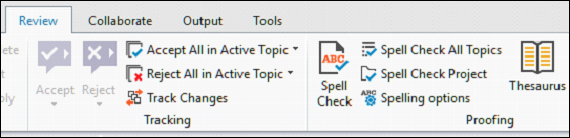
RoboHelp는 문서를 스캔하고 단어 수정을 권장합니다. 현재 사전에 단어를 추가 할 수도 있습니다.
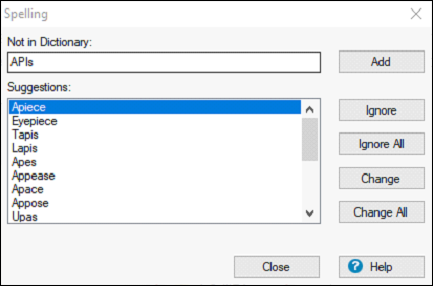
프로젝트 맞춤법 검사
용어집, 색인 및 목차를 포함한 전체 프로젝트의 맞춤법을 검사 할 수도 있습니다. 이렇게하려면 검토 탭에서 맞춤법 검사 프로젝트를 클릭합니다. 이전과 유사한 맞춤법 대화 상자가 열립니다. 건너 뛰기를 클릭하여 프로젝트의 다른 부분으로 건너 뛸 수 있습니다.
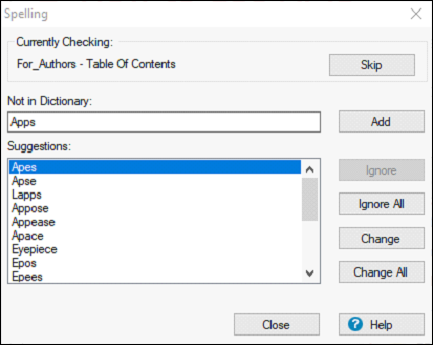
사전 사용자 지정
다음을 사용하여 사전에 추가 단어를 추가 할 수 있습니다. Dictionary Editor. 사전 편집기의 단어는 대소 문자를 구분합니다. 검토 탭에서Spelling Options. 옵션 탭의 맞춤법 옵션 대화 상자에서Modify… 사전 편집기를 엽니 다.
사전에 추가 할 단어를 입력하십시오. 그런 다음 추가 버튼을 클릭하고 확인을 클릭합니다.
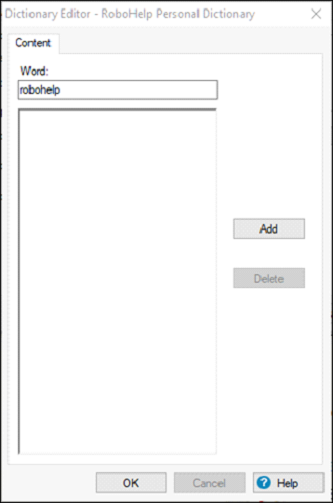
찾기 및 바꾸기 사용
찾기 및 바꾸기 기능을 사용하면 현재 주제 나 프로젝트 또는 지정된 경로의 파일과 폴더에서 텍스트, HTML, 속성 등을 검색하고 바꿀 수 있습니다. 찾기 및 바꾸기 창을 열려면Ctrl+Shift+F 키보드에서 또는 프로젝트 탭에서 찾기 및 바꾸기를 클릭합니다.
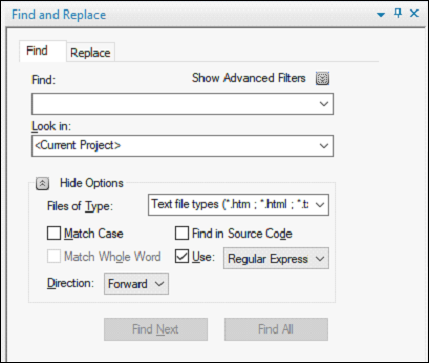
찾기 상자에 검색 할 텍스트, 태그 또는 속성을 입력합니다. 고급 필터 표시를 활성화하여 필터를 선택하고 RoboHelp의 텍스트, 태그 또는 속성을 지정하여 정규식을 작성할 수 있습니다.
다음과 같은 고급 필터를 적용 할 수 있습니다.
Begins With − 찾은 인스턴스의 시작 부분에 있어야하는 구문, 단어 또는 문자를 지정합니다.
Ends With − 찾은 인스턴스의 끝에 있어야하는 문구, 단어 또는 문자를 지정합니다.
Contains − 찾은 인스턴스에 포함되어야하는 문구, 단어 또는 문자를 지정합니다.
Does Not Contain − 인스턴스에 포함되지 않아야하는 문구, 단어 또는 문자를 지정합니다.
바꿀 내용 상자에 바꿀 텍스트, 태그 또는 특성을 입력합니다. 바꾸지 않고 검색하려면 바꿀 내용 상자를 비워 둡니다.
다음을 사용하여 텍스트를 찾을 위치를 선택할 수 있습니다. Look In 다음에서 검색하는 옵션
Current Project − 현재 프로젝트 내에서 검색합니다.
Current Window − 현재 주제에서 검색합니다.
Opened Files − 현재 RoboHelp에 열려있는 모든 파일을 검색합니다.
Path − 선택한 폴더 경로에서 모든 파일을 검색합니다.
다음 장에서는 RoboHelp에서 W3C 규정 준수를 보장하는 방법에 대해 알아 봅니다.